اسکایپ سازمانی ( SFB )
از این نرم افزار جهت ارتباط صوتی و تصویری و ویدئو کنفرانس جلسات بین تمامی افراد سازمان به راحت ترین شکل ممکن استفاده می شود.

معرفی منوهای پرکاربرد
پس از ورود به برنامه Skype for Business می توانید بسته به صلاح دید خود تنظیمات لازم را انجام دهید. برای این منظور، در ادامه منوهای پر کاربرد در برنامه Skype for Business معرفی شده است. توجه داشته باشید که شماره دکمه ها، منطبق با تصویر است.
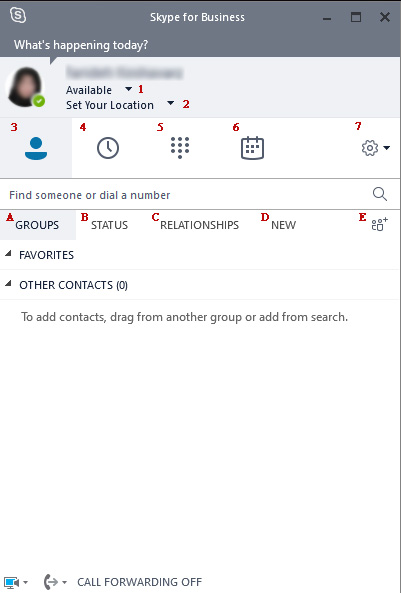
1. Available: انتخاب وضعیت کاری (Busy، Away، … )
براي اطلاع از تغيير وضعيت همکار مورد نظر، به طور مثال تغيير از حالت Busy به Available ، مي توانيد بر روي نام آن شخص كليک راست نموده و گزینه Alert Change Status for Tagرا انتخاب كنيد. از این به بعد، هر گونه تغيير وضعيت همکار، به شما اعلام خواهد شد.
2. Set Your Location: تعیین موقعیت فیزیکی
3. Contacts: از طریق زیر منوی این گزینه، امکان دستیابی به قابلیت های زیر فراهم می گردد:
A: گزینه Groups
به طور پيش فرض دو گروه FAVORITES و OTHER CONTACTS وجود دارد كه مي توان اشخاص مورد نظر را به این دو گروه عضو نمایید و یا شخصا گروه انتخابي خود را بسازید و نفرات را به آن عضو كنيد.
B: گزینه Status
نمایش وضعیت اعضای گروه
C: گزینه Relationship
نمایش نوع ارتباط با اعضای گروه
D: گزینه New
نمایش کاربرانی که شما را در یکی از گروه های خود عضو نموده اند.
E: گزینه Add a Contact
نمایش امکانات بیشتر در خصوص عضو کردن شخص به گروه مورد نظر و یا ایجاد گروه های دیگر
4. Conversation: نمایش تاریخچه و نوع ارتباط برقرار شده با کاربران
5. Phone: شماره گیری
6. Meeting: شرکت در جلسه
7. Find Someone: جستجوی همکار/ همکاران